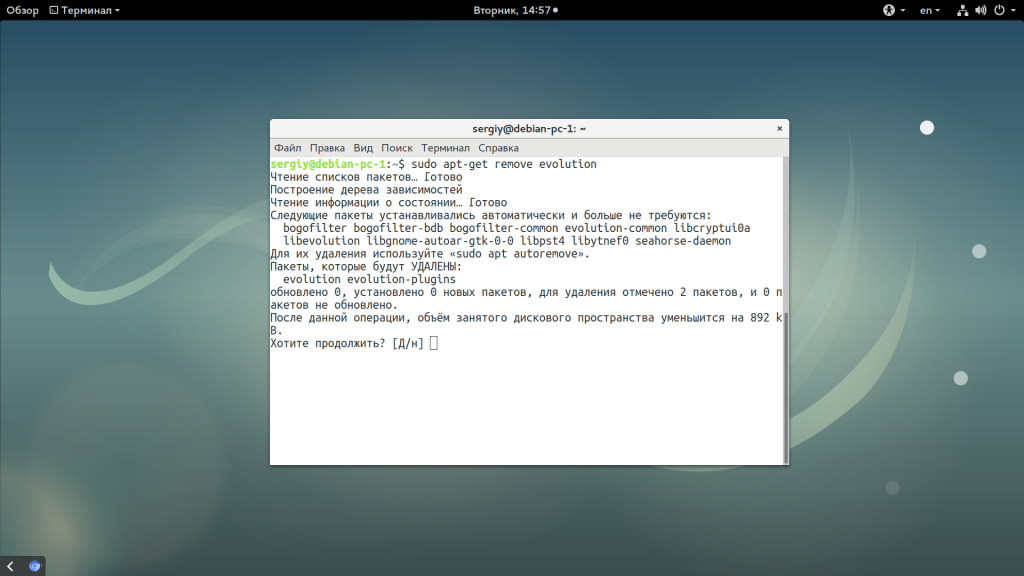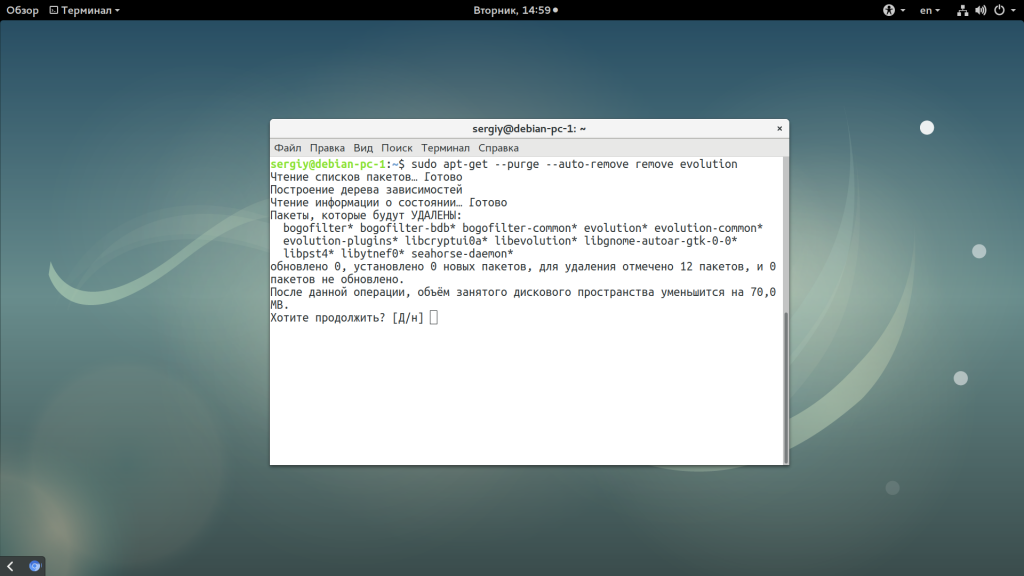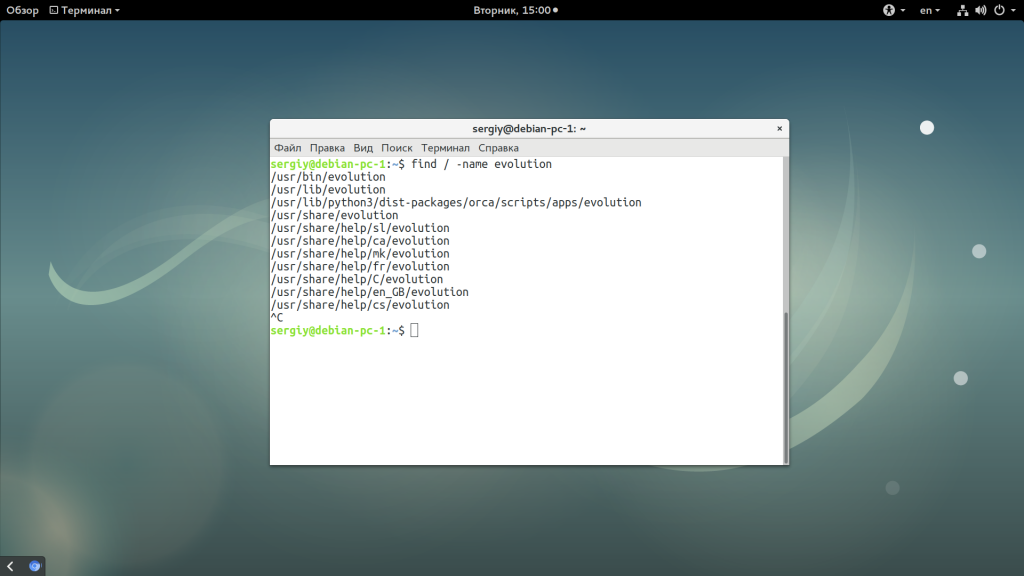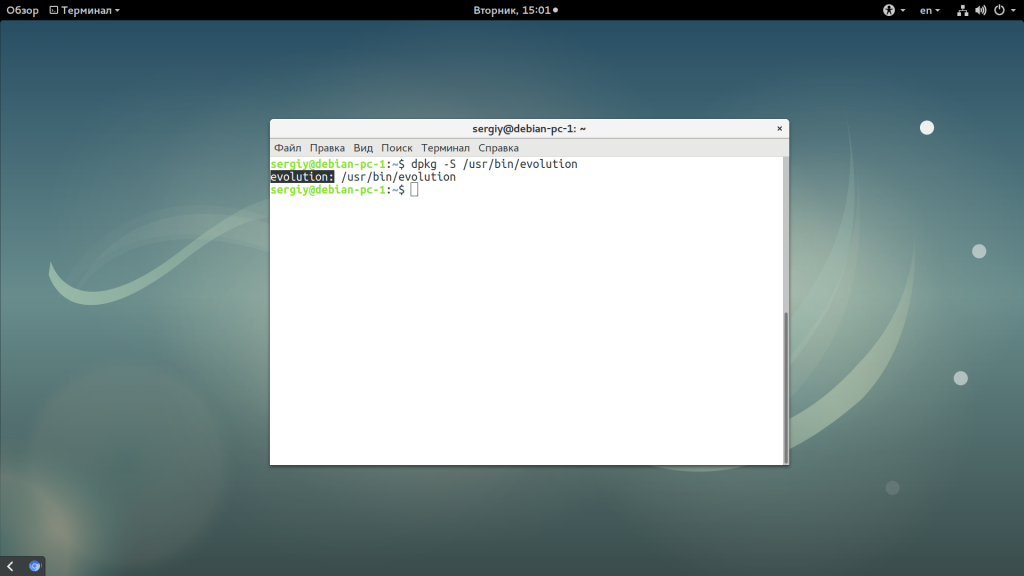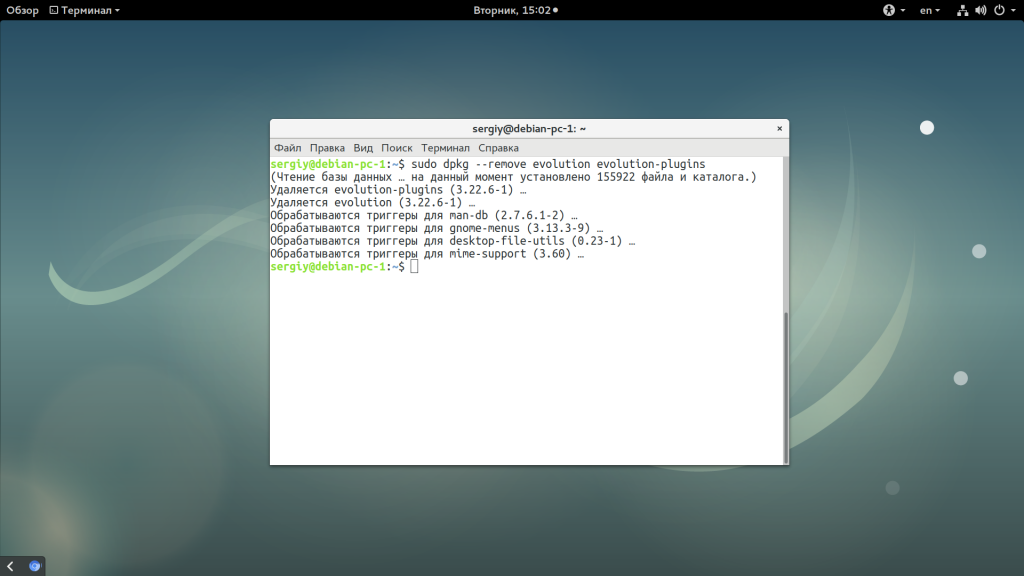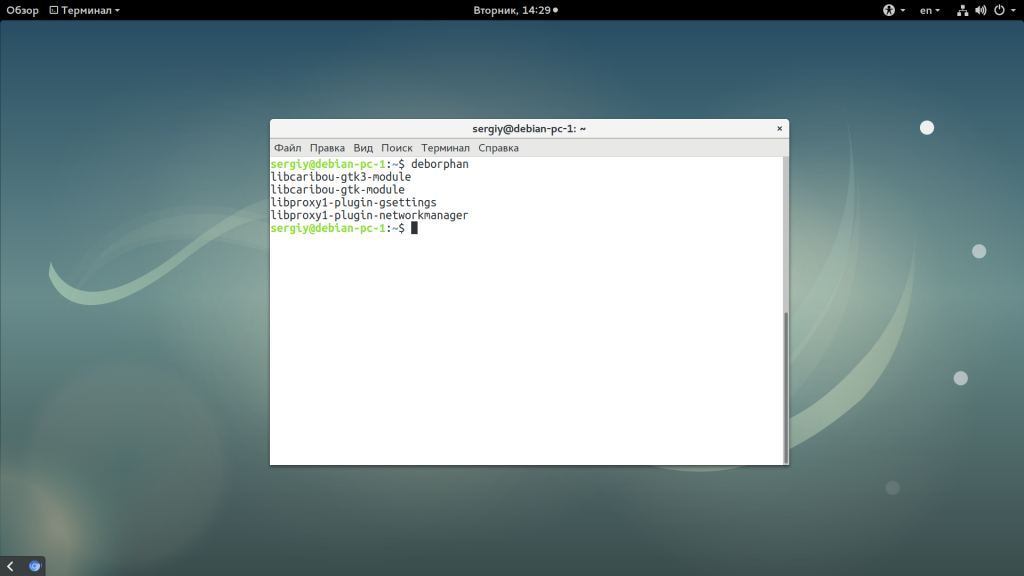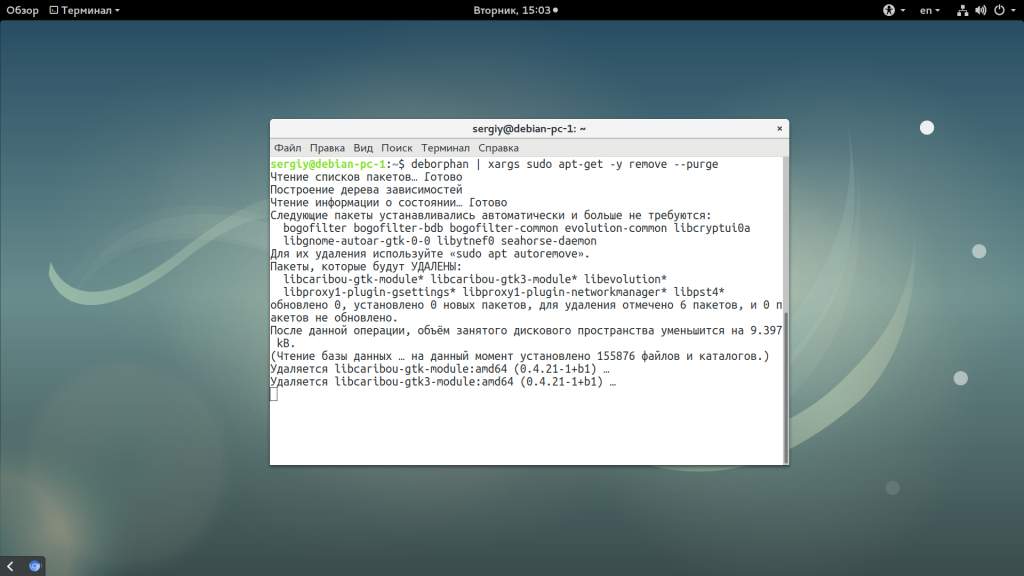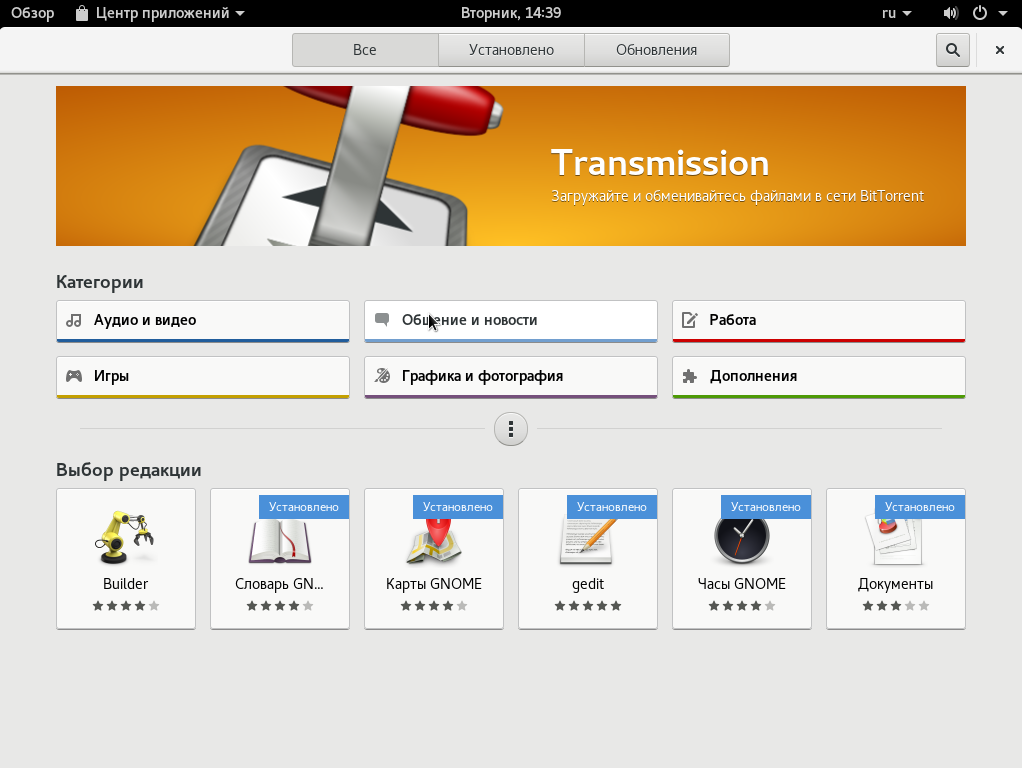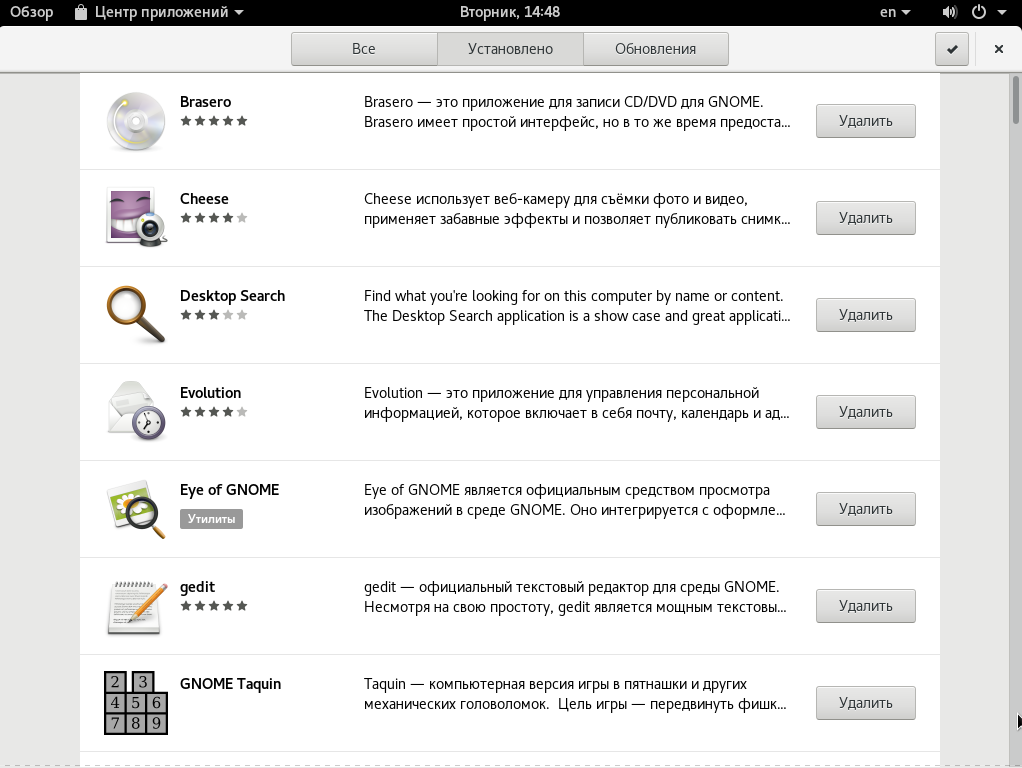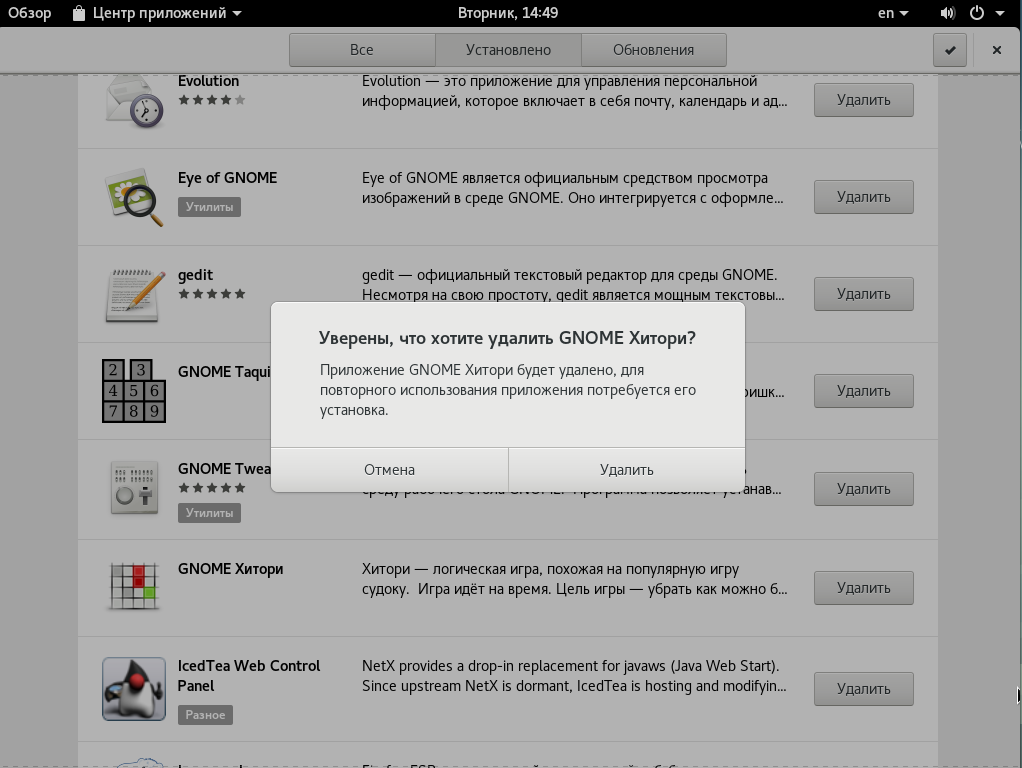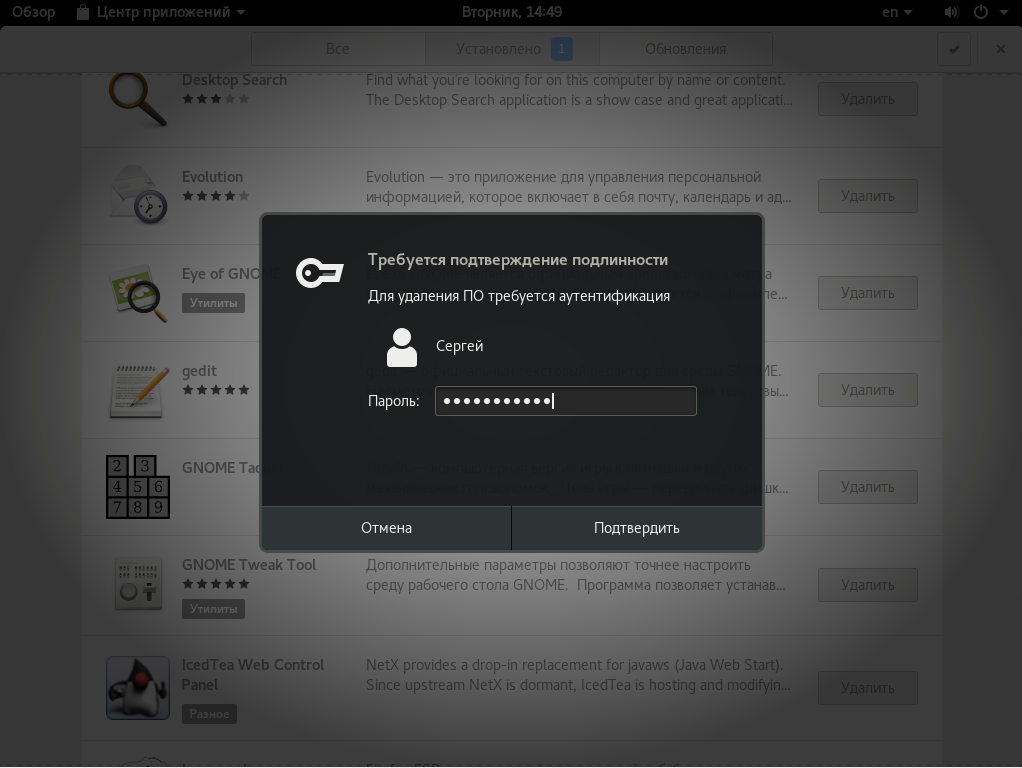- Удаление пакетов Debian
- Удаление пакетов Debian
- Удаление пакетов в GUI
- Выводы
- Часто используемые команды dpkg
- 1. Dpkg, установка пакета
- 2. Dpkg, список установленных пакетов
- 3. Dpkg, удалить пакет
- 4. Dpkg, посмотр содержимого пакета
- 5. Dpkg, проверить, установлен пакет или нет
- 6. Dpkg, куда установлены файлы пакета
- 7. Dpkg, установить все пакеты из конкретной директории
- 8. Dpkg, распаковать пакет, не конфигурируя его
- 9. Dpkg, конфигурирование распакованного пакета
- 10. Dpkg, обновить информации о доступности пакета
- 11. Dpkg, удаление информации о доступности пакетов
- 12. Dpkg, забыть удаленные и неиспользуемые пакеты
- 13. Лицензия dpkg
- 14. Версия dpkg
- 15. Получение краткой справки
Удаление пакетов Debian
Мы довольно часто устанавливаем новые пакеты в свою систему, например, нам нужно решить определенную задачу и мы ставим все программы, которые могут помочь и проверяем их по очереди, но будет лучше если в системе не будет ненужных программ.
Это повысит вашу безопасность. В этой статье мы рассмотрим как выполняется удаление пакетов Debian различными способами, рассмотрим как удалить пакет имя которого вы знаете, а также как удалить все ненужные пакеты из системы.
Удаление пакетов Debian
Самый простой способ удалить программу Debian, которая вам больше не нужна — это воспользоваться пакетным менеджером apt. Просто используйте команду apt remove:
$ sudo apt-get remove имя_программы
Или можно удалить все пакеты, которые касаются этой программы, например:
$ sudo apt-get remove имя_программы*
Например, удалим установленный по умолчанию почтовый клиент evolution. Если бы мы использовали звездочку, то были бы удаленны все пакеты, имя которых начинается на evolution, например, evolution-data и evolution-plugins.
sudo apt-get remove evolution
Но при таком способе удаления в системе могут оставаться конфигурационные файлы программы, а также дополнительные пакеты. Чтобы удалить конфигурационные файлы можно использовать опцию —purge или команду purge:
sudo apt-get —purge remove evolution
А чтобы выполнить удаление пакетов debian, которые больше не нужны после установки используйте опцию —auto-remove, она аналогична запуску apt с командой autoremove:
sudo apt-get —purge —auto-remove remove evolution
sudo apt-get purge —auto-remove evolution
Последняя команда выполняет полное удаление пакета из системы. Но чтобы удалить пакет вам нужно сначала знать его имя. Имя пакета можно узнать с помощью утилиты dpkg. Сначала ищем какие-либо файлы программы по ее названию, например, тот же evolution:
Дальше смотрим имя пакета, которому принадлежит выбранный файл:
sudo dpkg -S /usr/bin/evolution
А дальше, уже на основе полученной информации вы можете удалить лишний пакет. Рассмотрим как удалить пакет Debian с помощью dpkg, для этого есть опция -r или —remove. Но тут вам придется указать все зависимости:
sudo dpkg —remove evolution evolution-plugins
У dpkg есть свой аналог команды purge, это опция -p или —purge, которая позволяет удалить пакет Debian полностью и не оставлять никаких конфигурационных файлов в системе:
sudo dpkg —purge evolution evolution-plugins
Если пакет не удаляется потому что был поврежден или была повреждена база пакетов, а вы считаете что удаление именно этого пакета может спасти ситуацию, то используйте опцию —force-remove-reinstreq:
sudo dpkg —remove —force-remove-reinstreq имя_пакета
Также можно использовать опцию —force-depends, чтобы не удалять пакеты, которые зависят от удаляемого:
sudo dpkg -r —force-depends имя_пакета
Иногда, во время удаления пакетов, некоторые зависимости остаются в системе, например, рекомендованные пакеты. Их тоже можно удалить чтобы освободить место и не держать лишнего на компьютере. Для этого используется программа deborphan. Для начала вам нужно будет ее установить:
sudo apt-get install deborphan
Затем для поиска всех пакетов, которые можно удалить наберите:
Дальше вы можете удалить каждый пакет из списка вручную с помощью apt-get или dpkg. Если вы уже знаете, что все пакеты, которые будут удалены не нужны, то можно объединить команду deborphan с xargs и автоматически их все сразу удалить:
deborphan | xargs sudo apt-get -y remove —purge
Имя каждого пакета будет подставлено в конец строки.
Удаление пакетов в GUI
Пакеты можно удалять не только через терминал, но и через графический интерфейс. В Debian используется окружение рабочего стола Gnome, поэтому там доступен центр приложений Gnome Software. Вы можете запустить его из главного меню системы:
Затем перейдите на вкладку «Установлено»:
Вам осталось выбрать приложение, которое хотите удалить, а затем нажать кнопку «Удалить»:
После этого вам нужно будет ввести пароль пользователя, а затем дождаться завершения удаления. Как видите, все очень просто.
Выводы
В этой статье мы рассмотрели как выполняется удаление программ debian несколькими способами. Как видите, это достаточно просто. Если вы имеете немного опыта использования терминала, то сможете получить все его преимущества, в противном же случае можете использовать графический интерфейс. Если у вас остались вопросы, спрашивайте в комментариях!
Обнаружили ошибку в тексте? Сообщите мне об этом. Выделите текст с ошибкой и нажмите Ctrl+Enter.
Часто используемые команды dpkg
Операционная система Debian Linux, является прародителем для целого ряда различных дистрибутивов linux, таких как Knoppix, Kali, Ubuntu, Mint, и т.д. Дистрибутивы linux на базе Debian, используют различные инструменты для работы с пакетами, такие как: dpkg, apt, aptitude, synaptic, tasksel, deselect, dpkg-deb и dpkg-split. Коротко о каждом из них:
- Apt — Advanced Package Tool. Данный инструмент работает с deb архивами из источников, указанных в файле конфигурации /etc/apt/sources.list.
1. Dpkg, установка пакета
# dpkg -i flashpluginnonfree_2.8.2+squeeze1_i386.deb Selecting previously unselected package flashplugin-nonfree. (Reading database . 465729 files and directories currently installed.) Unpacking flashplugin-nonfree (from flashplugin-nonfree_3.2_i386.deb) . Setting up flashplugin-nonfree (1:3.2) . .
2. Dpkg, список установленных пакетов
# dpkg -l Desired=Unknown/Install/Remove/Purge/Hold | Status=Not/Inst/Conf-files/Unpacked/halF-conf/Half-inst/trig-aWait/Trig-pend |/ Err?=(none)/Reinst-required (Status,Err: uppercase=bad) ||/ Name Version Architecture Desc . +++-=============================================-==================== . ii acpi 1.6-1 amd64 displays information . ii acpi-support-base 0.140-5+deb7u3 all scripts for handling . ii acpid 1:2.0.16-1+deb7u1 amd64 Advanced Configurati .
# dpkg -l nginx Desired=Unknown/Install/Remove/Purge/Hold | Status=Not/Inst/Conf-files/Unpacked/halF-conf/Half-inst/trig-aWait/Trig-pend |/ Err?=(none)/Reinst-required (Status,Err: uppercase=bad) ||/ Name Version Architecture Desc . +++-=============================================-==================== . ii nginx 1.8.0-1~wheezy amd64 high performance .
3. Dpkg, удалить пакет
Для удаления .deb пакета используется ключ -r (remove) с указанием имени пакета, например «flashpluginnonfree«, полное название «flashplugin-nonfree_3.2_i386.deb«, указывать не обязательно.
# dpkg -r flashpluginnonfree (Reading database . 142891 files and directories currently installed.) Removing flashpluginnonfree . Processing triggers for man-db . Processing triggers for menu . .
Ключ -r позволяет удалить только сам пакет, что-бы удалить пакет вместе с файлами конфигурации, вместо -r, используйте ключ -P (purge):
# dpkg -P flashpluginnonfree
4. Dpkg, посмотр содержимого пакета
# dpkg -c flashplugin-nonfree_3.2_i386.deb drwxr-xr-x root/root 0 2012-12-14 22:54 ./ drwxr-xr-x root/root 0 2012-12-14 22:54 ./usr/ drwxr-xr-x root/root 0 2012-12-14 22:54 ./usr/bin/ drwxr-xr-x root/root 0 2012-12-14 22:54 ./usr/lib/ .
5. Dpkg, проверить, установлен пакет или нет
# dpkg -s flashplugin-nonfree Package: flashplugin-nonfree Status: install ok installed Priority: optional .
6. Dpkg, куда установлены файлы пакета
# dpkg -L mysql-common /. /usr /usr/share /usr/share/doc .
7. Dpkg, установить все пакеты из конкретной директории
Что-бы рекурсивно обойти указанную директорию и ее поддиректории, устанавливая все файлы *.deb, используйте ключи -R и —install. Следующая команда установит все *.deb файлы из директории debpackages:
# dpkg -R --install debpackages/ (Reading database . 465836 files and directories currently installed.) Preparing to replace flashplugin-nonfree 1:3.2 (using . /flashplugin-nonfree_3.2_i386.deb) . Unpacking replacement flashplugin-nonfree . Setting up flashplugin-nonfree (1:3.2) . .
8. Dpkg, распаковать пакет, не конфигурируя его
Для распаковки пакета используется опция —unpack, при этом не будет выполняться конфигурирование или установка:
# dpkg --unpack flashplugin-nonfree_3.2_i386.deb
9. Dpkg, конфигурирование распакованного пакета
# dpkg --configure flashplugin-nonfree Setting up flashplugin-nonfree (1:3.2) .
10. Dpkg, обновить информации о доступности пакета
Опция —update-avail обновляет устаревшую информацию о доступности пакета в файле пакетов:
# dpkg –-update-avail package_name
11. Dpkg, удаление информации о доступности пакетов
12. Dpkg, забыть удаленные и неиспользуемые пакеты
13. Лицензия dpkg
14. Версия dpkg
# dpkg --version Debian `dpkg' package management program version 1.16.16 (amd64). This is free software; see the GNU General Public License version 2 or later for copying conditions. There is NO warranty.